今天我們就來了看看ppt中設計眼睛圖標的教程,很簡單的實例教程,請看下文詳細介紹。
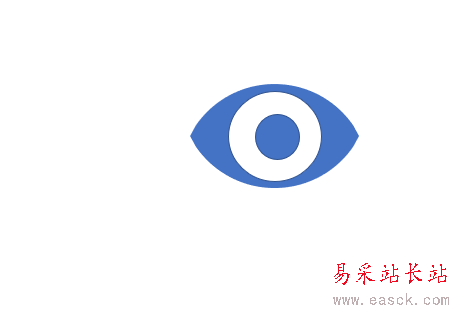
1、首先,我們在PPT空白文檔中插入一個圓,這個圓我們就是用來做眼睛的輪廓,將圓的外線條設置為無線條,如下圖所示。
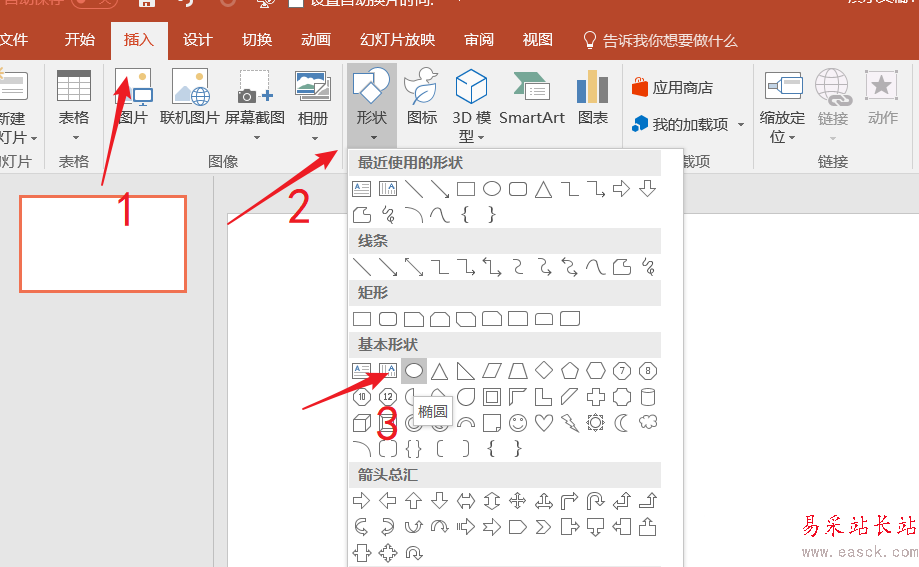
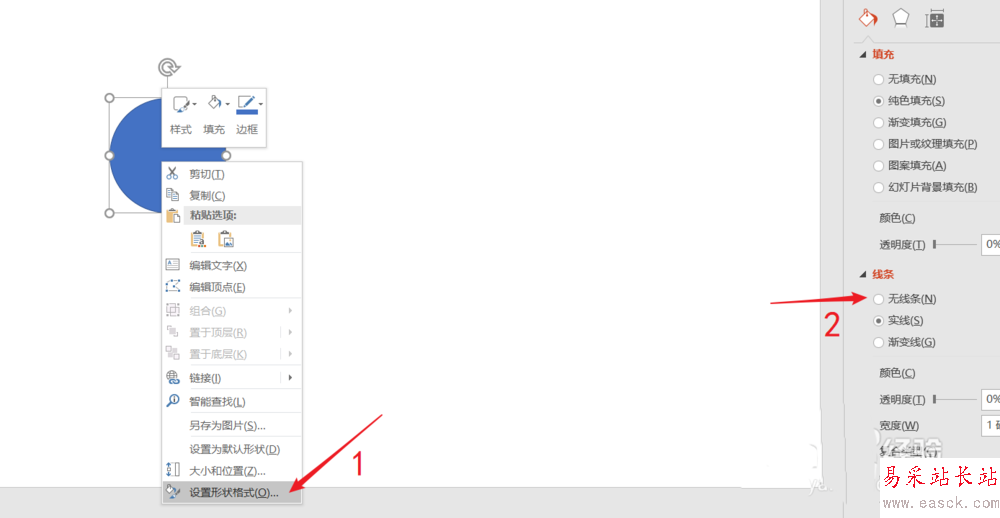
2、然后我們要從圓上選擇自己想要的部分,則需要插入一個矩形,如下圖所示。剪除后就只剩一小部分了。
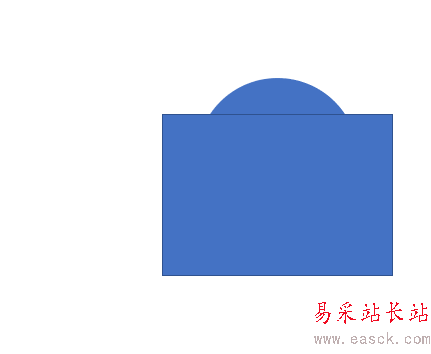

3、我們復制下面的部分(按CTRL拖動即可復制),然后旋轉,和前面一部分靠在一起,選中兩部分,鼠標右鍵進行組合。這樣眼睛的輪廓就完成了。
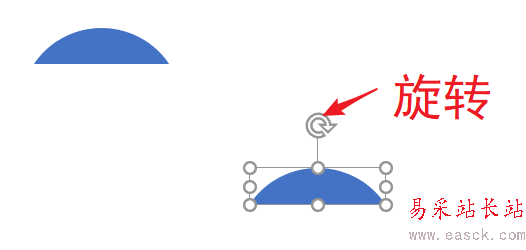
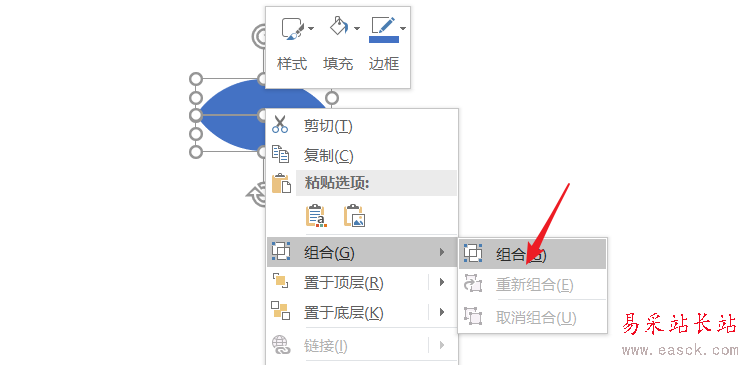
4、接下來進行眼球的制作,其實也只需要我們插入一個圓,只不過是將填充設置為白色即可,并且要和眼睛輪廓大概協調。
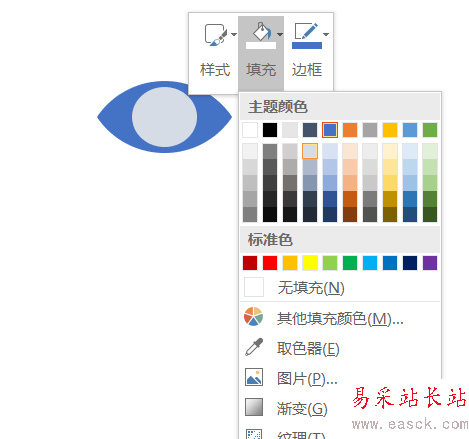
5、接下來,用相同的方法制作眼珠,在這過程中,我們要調整好圓的大小,設置為無線條,移動到眼球中。最后全選組合即可,這個方法是非常簡單的利用PPT工具的制作,當然,希望大家能夠舉一反三,制作出更漂亮的圖標。

以上就是ppt設計眼睛圖標的教程,希望大家喜歡,請繼續關注錯新站長站。
相關推薦:
ppt怎么設計立體的日歷圖標?
PPT怎么設計個性求職簡歷模板?
PPT怎么設計一個圓形的抽獎轉盤?
新聞熱點
疑難解答